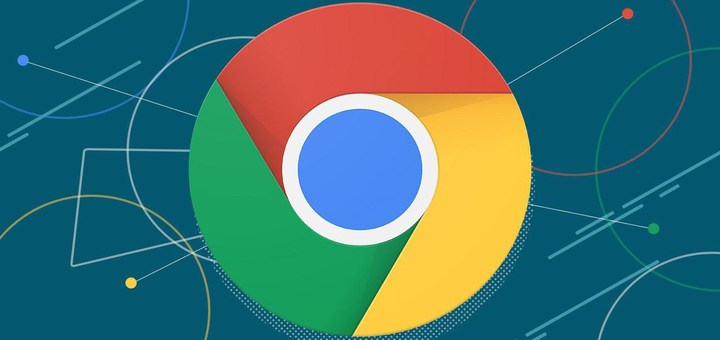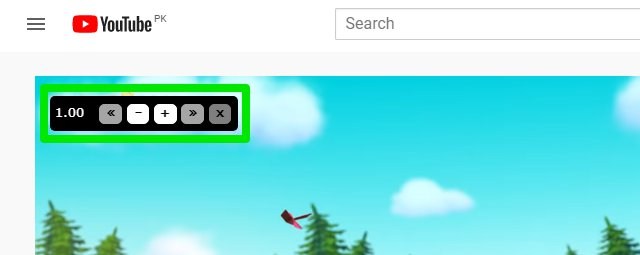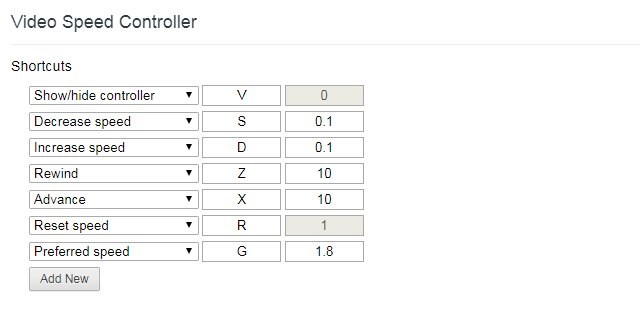Используйте это расширение контроллера скорости видео для управления скоростью видео в Chrome
Если вы часто транслируете видео, то должны знать, насколько важно ускорять или замедлять видео. Например, если вы смотрите учебник, то, уменьшив его скорость, вам будет очень легко следовать ему. Точно так же, когда вам нужно быстро пройти знакомые инструкции, ничего не пропуская, то ускорение видео может быть очень продуктивным.
Несмотря на то, что популярные веб-сайты потокового видео, такие как YouTube, имеют встроенный контроллер для управления скоростью видео, многие веб-сайты все же не поддерживают элементы управления скоростью видео. И именно здесь расширение Chrome может помочь вам получить доступ к контроллерам скорости видео для любого видео в Интернете, даже если веб-сайт потоковой передачи его не поддерживает. В этом посте я собираюсь показать вам, как вы можете использовать это расширение Chrome для управления скоростью всех видео.
Представляем контроллер скорости видео
Video Speed Controller — это расширение Chrome, которое добавляет небольшие накладные кнопки в верхнем левом углу видеоплеера для управления скоростью видео. Он работает со всеми видеоплеерами HTML5, которые сегодня поддерживает большинство потоковых веб-сайтов. Вы даже можете использовать его для управления воспроизведением видео и легко перематывать его назад или вперед, используя настраиваемые интервалы.
Что мне действительно нравится в этом расширении, так это то, что оно очень настраиваемое. Вы можете легко настроить скорость и интервалы скорости воспроизведения в соответствии с вашими потребностями. Например, если вы хотите, чтобы скорость увеличивалась на 30% при каждом клике, то ее можно отрегулировать в настройках.
Как использовать контроллер скорости видео
Как я уже говорил, рекламные расширения накладывают кнопки на видео, которое вы просматриваете. Это будет небольшая кнопка, которая будет показывать текущую скорость и расширяться, чтобы показать больше кнопок, когда вы нажимаете на нее. Вы можете нажимать кнопки с двойной стрелкой, чтобы перематывать видео вперед/назад, и нажимать кнопки минус/плюс, чтобы увеличивать/уменьшать скорость видео.
Теперь, если вы хотите получить доступ к параметрам настройки расширения, нажмите на кнопку расширения и выберите в нем «Настройки». В первом разделе вы можете назначить сочетания клавиш функциям и увеличить/уменьшить интервал изменения для каждой функции., И здесь есть больше, чем просто ярлыки управления скоростью и воспроизведением.Здесь вы также можете назначить ярлыки для сброса скорости, скорости по умолчанию, отключения звука, паузы или даже перехода к заданной продолжительности в видео.
Во втором разделе вы можете внести основные изменения, такие как скрытие контроллера, непрозрачность контроллера, элементы управления звуком и установить скорость воспроизведения по умолчанию. Однако более интересной функцией здесь является возможность создать список веб-сайтов, на которых расширение не будет работать. Если есть веб-сайты, которые предлагают лучшее управление скоростью видео или не работают с расширением, вы можете добавить их в этот список, чтобы отключить на них расширение.
Заключить
Video Speed Controller, безусловно, очень полезное расширение Chrome, если вам нужно часто ускорять или замедлять видео. Я бы сказал, что его лучше использовать даже на таких веб-сайтах, как YouTube, поскольку он предлагает более легкий доступ к элементам управления скоростью видео. Возможность регулировать, насколько скорость должна уменьшаться/увеличиваться, также является отличным стимулом.
Если вы нашли это расширение для управления скоростью видео полезным, поделитесь своим опытом в комментариях ниже.